ADS-2100e
FAQ et Diagnostic |
Comment numériser et sauvegarder des documents sur mon périphérique mobile Android™ à l'aide de ma machine Brother?
Suivez les instructions ci-dessous pour numériser et sauvegarder les documents sur votre périphérique mobile Android™ en utilisant votre machine Brother.
-
Connectez la machine Brother à votre périphérique mobile Android™ à l'aide d'un câble USB.
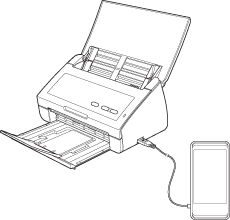
-
Assurez-vous que les témoins LEDs Error et Scan to USB ne clignotent pas.
Si les LEDs suivantes clignotent, il s'agit d'une indication "Périphérique non supporté".
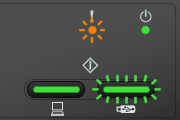
Votre périphérique mobile Android™ n'est pas supporté. Cette fonction ne peut être utilisée que par les périphérique mobile Android™ qui utilise le standard stockage de masse USB. La machine Brother ne permet pas non plus de charger tout périphérique USB.
-
Connectez le câble USB au port USB marqué
 sur votre machine Brother. Puis connectez le câble à votre ordinateur.
sur votre machine Brother. Puis connectez le câble à votre ordinateur.
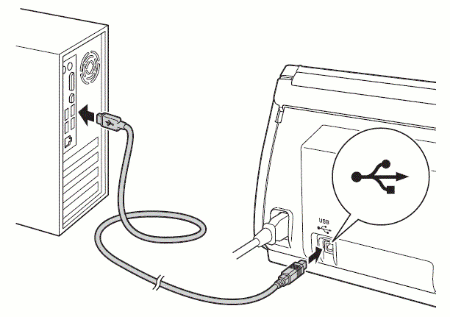
-
Ensuite, ouvrez le ControlCenter.
• Brother Utilities – Modèles supportés
a. Ouvrez Brother Utilities.
• Windows® 7 / 10
Cliquez sur ou
ou  (Démarrer) > Tous les programmes ou Toutes les apps > Brother > Brother Utilities.
(Démarrer) > Tous les programmes ou Toutes les apps > Brother > Brother Utilities.
• Windows® 8
Sur l’écran de Démarrage, cliquez sur .
.
Si n’est pas présent, cliquez droit sur une zone vide de l’écran puis sur Toutes les apps.
n’est pas présent, cliquez droit sur une zone vide de l’écran puis sur Toutes les apps.
Cliquez sur Brother Utilities.
b. Cliquez sur Scan.
c. Cliquez sur ControlCenter4.
• Brother Utilities – Modèles non supportés
Cliquez sur (Démarrer) > Tous les programme > Brother > XXX-XXXX (où xxx-xxxx représente votre modèle Brother)
(Démarrer) > Tous les programme > Brother > XXX-XXXX (où xxx-xxxx représente votre modèle Brother)
ControlCenter2
Pour ouvrir l’application ControlCenter2, cliquez sur "Allez" dans le Finder > Applications > Brother > ControlCenter.
Le ControlCenter s’ouvre.
-
Cliquez l'onglet Paramètrage périphérique et cliquez sur le bouton Config distance. La fenêtre de configuration à distance apparaît. (L'image ci-dessous correspond au Mode Accueil).
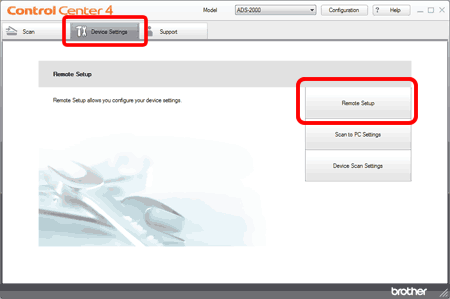
-
Choisissez Numériser vers USB.
Choisissez Coleur à partir de Type Numérisation.
Choisissez PDF à partir de Type fichier (Couleur).
Cliquez OK.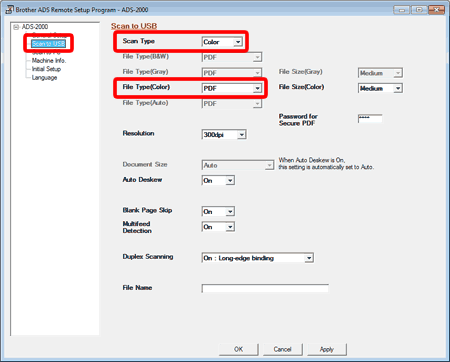
-
Chargez le document dans la machine Brother.
- Pressez Numériser vers USB sur le panneau de contrôle de votre machine Brother. La machine commence à numériser les données et à les sauvegarder sur votre périphérique mobile.
NE retirez PAS votre périphérique mobile pendant que la touche Numériser vers USB clignote.
-
Cliquez l'onglet Paramètrage périphérique et cliquez sur le bouton Config distance. La fenêtre de configuration à distance apparaît.
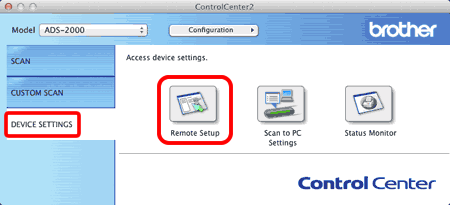
-
Choisissez Numériser vers USB.
Choisissez Coleur à partir de Type Numérisation.
Choisissez PDF à partir de Type fichier (Couleur).
Cliquez OK.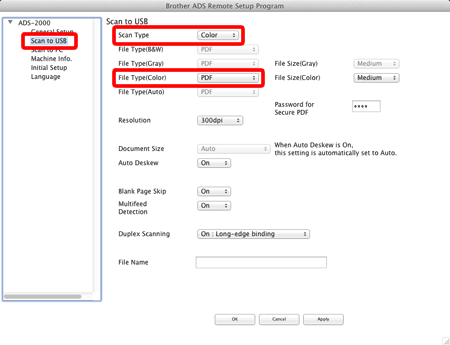
-
Chargez le document dans la machine Brother.
- Pressez Numériser vers USB sur le panneau de contrôle de votre machine Brother. La machine commence à numériser les données et à les sauvegarder sur votre périphérique mobile.
NE retirez PAS votre périphérique mobile pendant que la touche Numériser vers USB clignote.
